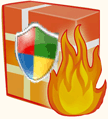
Урок: брандмауэр Windows 7.
Этот урок является продолжением статьи: Сетевой экран.
В операционной системе Windows 7 встроенный сетевой экран включен по умолчанию. Здесь он называется: "Брандмауэр Windows". Брандмауэр запускается
автоматически после установки и загрузки системы. Чтобы посмотреть настройки брандмауэра пройдем:
 - "Панель управления" - "Брандмауэр Windows". Быстрый
доступ ко всем компонентам панели управления можно получить, если отображать панель управления как меню. Для этого, надо сделать соответствующие настройки в
меню "Пуск".
- "Панель управления" - "Брандмауэр Windows". Быстрый
доступ ко всем компонентам панели управления можно получить, если отображать панель управления как меню. Для этого, надо сделать соответствующие настройки в
меню "Пуск".
В левой области окна "Брандмауэр Windows" выберем: "Включение и отключение брандмауэра Windows" и перейдем в окно настройки параметров сетей:
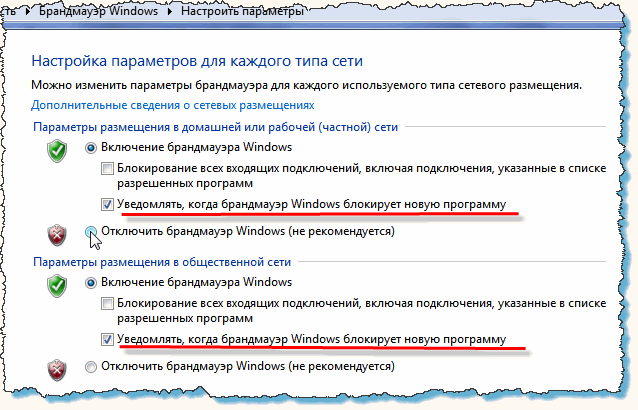
Видно, что брандмауэр включен для всех сетей. Если нет соединения с домашней или офисной сетью, брандмауэр для этих сетей можно отключить. Общественная сеть, как нетрудно догадаться, и есть сеть Интернет. Поэтому, здесь брандмауэр должен быть включен обязательно. Отмечая галочкой чек-бокс: "Уведомлять, когда брандмауэр Windows блокирует новую программу", мы включаем функцию оповещения при попытке нового приложения установить соединение. В этом случае мы сами решаем блокировать соединение или разрешить:
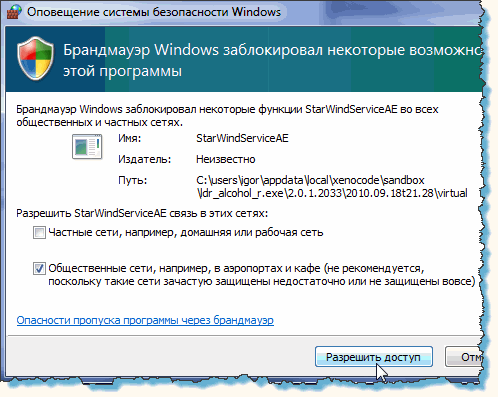
Разрешая доступ, мы добавляем программу в список разрешенных. Открытие соединения новой программе подобно появлению отверстия в брандмауэре. Чем больше открыто портов или разрешено приложений, тем больше шансов у вредоносного софта преодолеть защиту. Тем уязвимее становится компьютер. Надо просмотреть настройки брандмауэра и удалить из списка разрешенных неиспользуемые программы и закрыть неиспользуемые порты.
Выберем в левой области окна "Брандмауэр Windows" ссылку: "Разрешить запуск программы или компонента через брандмауэр Windows" и перейдем в окно:
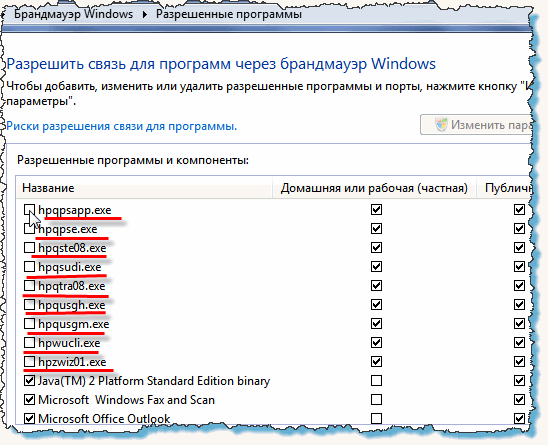
Снимаем флажки у неиспользуемых программ для удаления их из списка разрешенных и подтверждаем: "ОК".
Теперь, посмотрим как закрыть неиспользуемые порты. В левой области компонента "Брандмауэр Windows" выберем "Дополнительные параметры". Откроется, разделенное на три части, диалоговое окно настроек: "Брандмауэр Windows в режиме повышенной безопасности". Здесь, в левой области выберем раздел: "Правила для входящих подключений". После этого, в средней части окна откроется список приложений и правил для них. Выделим одно или несколько правил, которые нужно отключить и в правой области нажмем кнопку "Отключить правило":
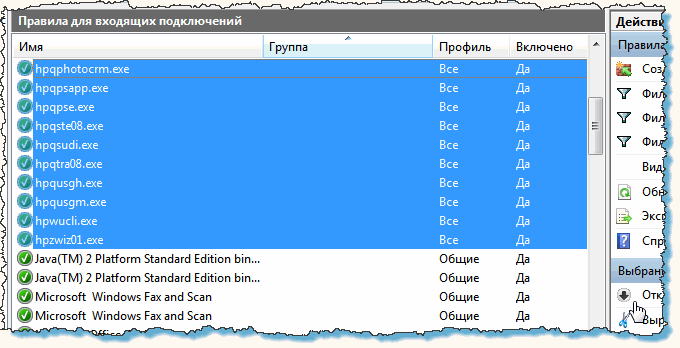
Также, можно и добавлять программы в список разрешенных, и открывать порты. Всегда, безопаснее добавить программу в список, чем открыть порт. Открытый порт открыт всегда, использует его программа или нет. А добавленное приложение открывает соответствующий порт только для своего, определенного соединения.
Посмотреть исходящие соединения можно открыв раздел "Правила для исходящего подключения". Настройки здесь аналогичны разделу входящих соединений.
Встроенный брандмауэр Windows 7 достаточно надежно защищает компьютер по входящему и исходящему трафику. И, настроить его совсем несложно. Но, для полноценной защиты от сетевых атак одного фаервола мало...
Для продолжения вернемся к статье: Сетевой экран.
